Adicionar meu email Microsoft 365 ao Mail no Windows
Etapa 3 da série Configurar minha conta do Microsoft 365.
Adicione sua conta Microsoft 365 ao aplicativo Mail para Windows para que você possa enviar e receber emails.
Observação: o Windows Mail, o Calendário e o People estão em transição para o Outlook. O acesso ao novo Outlook requer uma licença do Microsoft Office, por meio de um plano Business Professional (ou superior) conosco ou de outro provedor. Se você estiver usando o novo Outlook, essas etapas podem variar. Saiba mais sobre o novo Outlook para Windows da Microsoft.
- Abra o Mail.

- Se você for um novo usuário, pule para a Etapa 3 . Caso contrário, selecione
 Configurações e Gerenciar contas .
Configurações e Gerenciar contas . - Selecione + Adicionar conta .
- Selecione Office 365 .

- Insira seu endereço de email Microsoft 365 e selecione Avançar .
- Selecione Trabalho ou conta escolar e, em seguida, selecione Continuar .
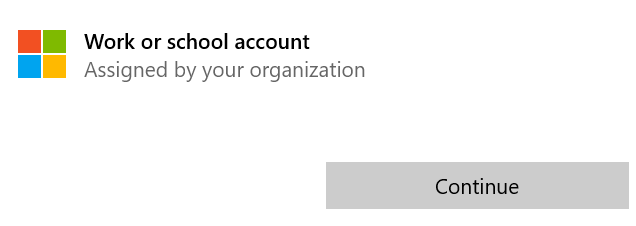
- Insira sua senha do email Microsoft 365 e selecione Entrar .
- Você pode ser questionado se deseja permanecer conectado a todos os seus aplicativos. Para permanecer conectado, selecione OK .

- Se seu administrador habilitou a autenticação multifatorial (MFA), verifique sua conta ou configure o aplicativo Authenticator .
- Para acessar sua caixa de entrada, selecione Concluído .
Seu Microsoft 365 foi adicionado ao Mail.